如何正确发音‘ex的sheet’?
了解如何读取和解释Excel电子表格中的数据是现代职场技能的重要组成部分,无论是用于数据分析、财务报告还是项目管理,掌握这些技能都能显著提升工作效率和决策质量,本文将详细介绍Excel表格的结构和常见功能,并提供一些实用的操作技巧和常见问题解答,帮助您更好地理解和使用Excel。
Excel表格的结构与基本功能
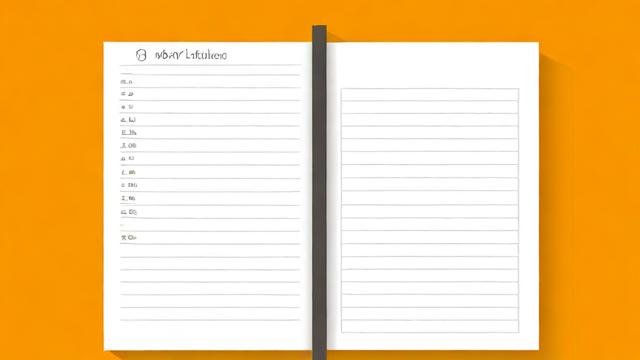
1. 工作簿、工作表与单元格
工作簿:一个Excel文件被称为一个工作簿,它可以包含多个工作表。
工作表:工作簿中的每个页面称为工作表,默认情况下,一个工作簿包含三个工作表,但用户可以根据需要添加或删除工作表。
单元格:工作表中的每一个小格子称为单元格,它是存储数据的基本单位,每个单元格都有一个唯一的地址,由列字母和行数字组成,例如A1、B2等。
2. 数据类型
文本:包括字母、数字和符号的组合,如姓名、地址等。
数值:纯数字,可以进行数学运算,如年龄、销售额等。
日期和时间:特定格式的数字,用于表示日期和时间。

公式:以等号(=)开头,用于执行计算,如=SUM(A1:A10)。
3. 常用函数
SUM():求和函数,计算一系列数值的总和。
AVERAGE():平均值函数,计算一系列数值的平均数。
COUNT():计数函数,统计范围内非空单元格的数量。
MIN() 和 MAX():分别用于找出最小值和最大值。
实用操作技巧
1. 数据排序与筛选
排序:选中需要排序的数据区域,点击“数据”选项卡下的“排序”按钮,选择升序或降序排列。
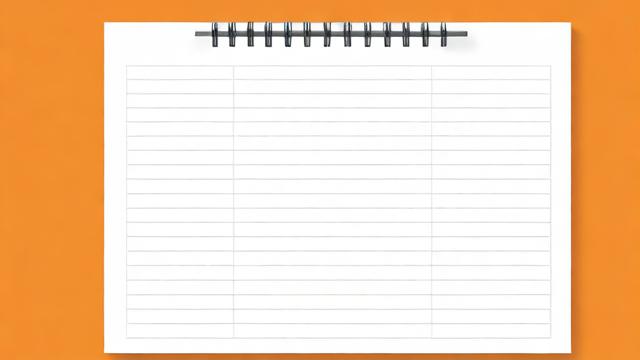
筛选:选中数据区域,点击“数据”选项卡下的“筛选”按钮,可以对特定条件的数据进行显示或隐藏。
2. 条件格式化
条件格式化允许根据单元格的值来改变其格式,例如颜色、字体大小等,选择需要设置条件格式的单元格区域,点击“开始”选项卡下的“条件格式”按钮,选择合适的规则即可。
3. 数据透视表
数据透视表是一种强大的工具,用于汇总、分析和探索大量数据,通过拖放字段到不同的区域(行、列、值、过滤器),可以快速创建复杂的报表。
4. 图表制作
图表可以将数据可视化,使信息更加直观易懂,选择需要绘制图表的数据区域,点击“插入”选项卡下的图表类型(如柱状图、折线图等),即可生成图表。
常见问题解答 (FAQs)
Q1: 如何在Excel中快速填充数据?
A1: 使用填充柄(位于选定单元格右下角的小方块)可以轻松地在相邻单元格中复制数据或应用某种模式,如果A1单元格中有数字1,将填充柄向下拖动到A10,则A1到A10的所有单元格都会填充为1。
Q2: 如何保护工作表中的某些单元格不被修改?
A2: 可以通过设置单元格的锁定属性来实现这一点,首先选中要保护的单元格,右键点击选择“格式单元格”,在弹出的对话框中切换到“保护”选项卡,勾选“锁定”,点击“审阅”选项卡下的“保护工作表”,设置密码并确认,这样就只有未被锁定的单元格可以被编辑。
掌握Excel的基本操作和高级功能对于提高工作效率至关重要,通过本文的介绍,希望您能够更好地理解Excel的工作方式,并在日常工作和生活中灵活运用这些技巧,如果您有更多关于Excel的问题,欢迎随时提问!
作者:豆面本文地址:https://www.jerry.net.cn/articals/600.html发布于 2024-11-27 00:27:41
文章转载或复制请以超链接形式并注明出处杰瑞科技发展有限公司

